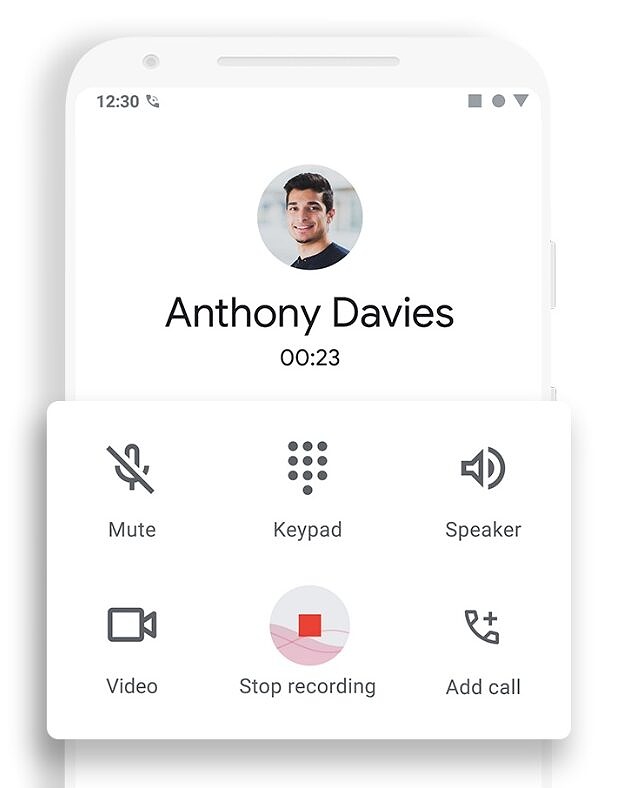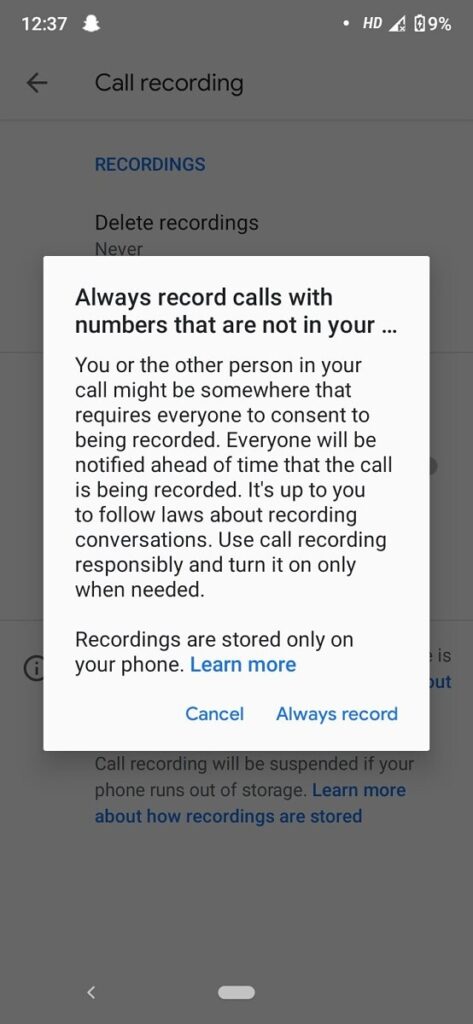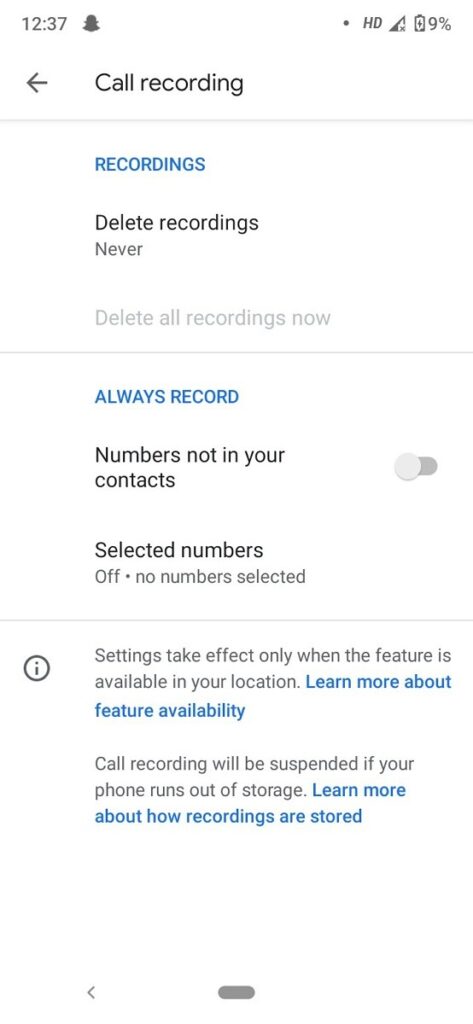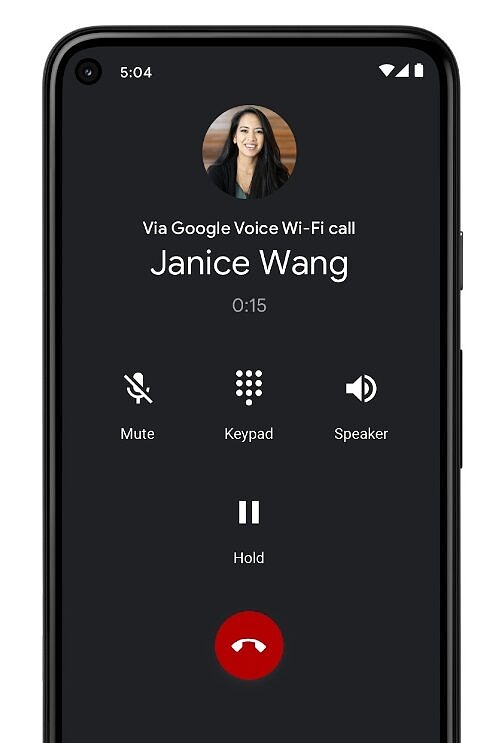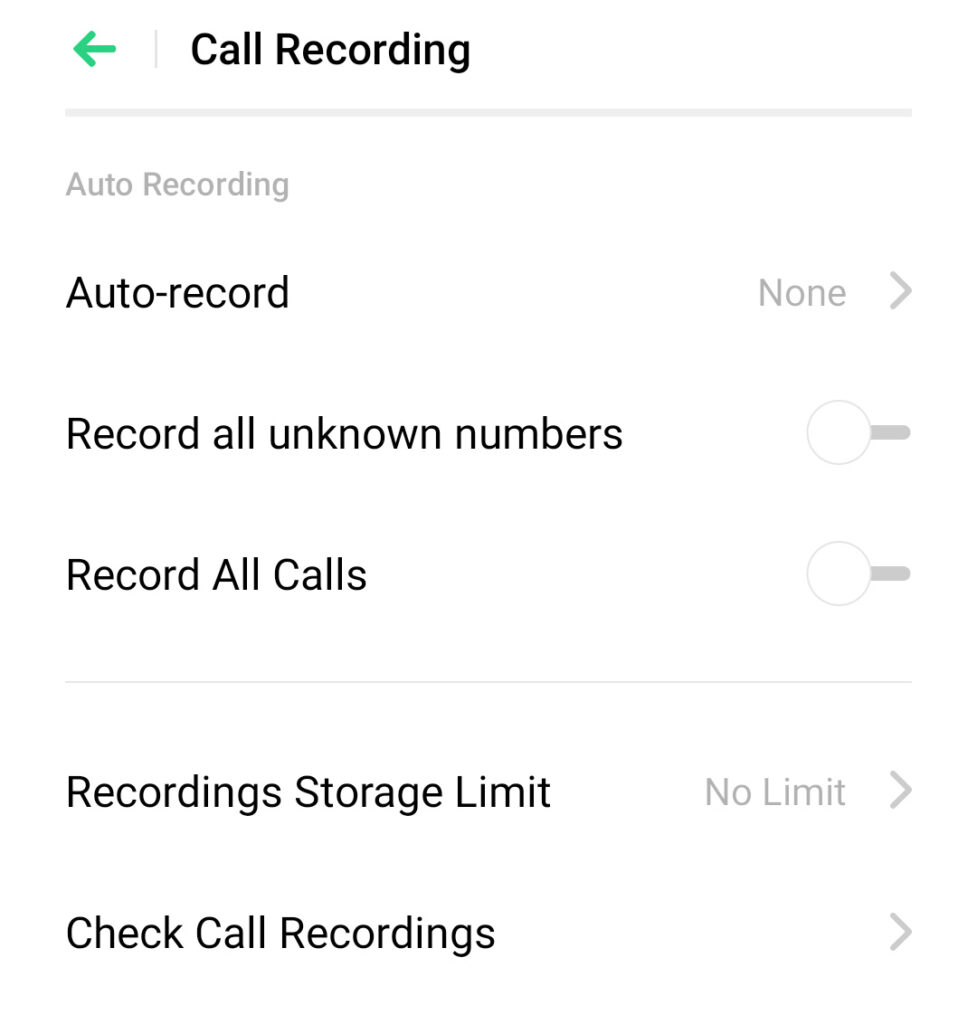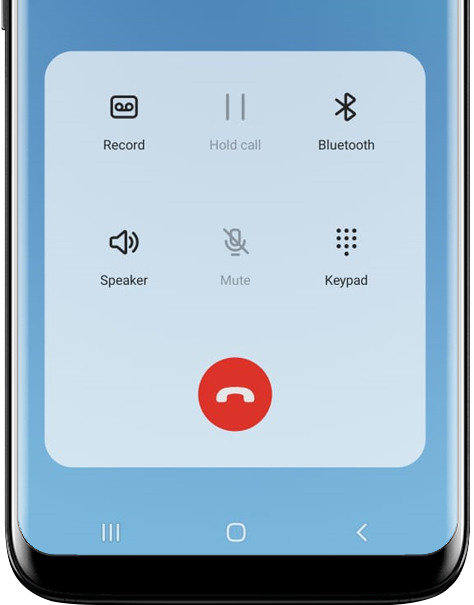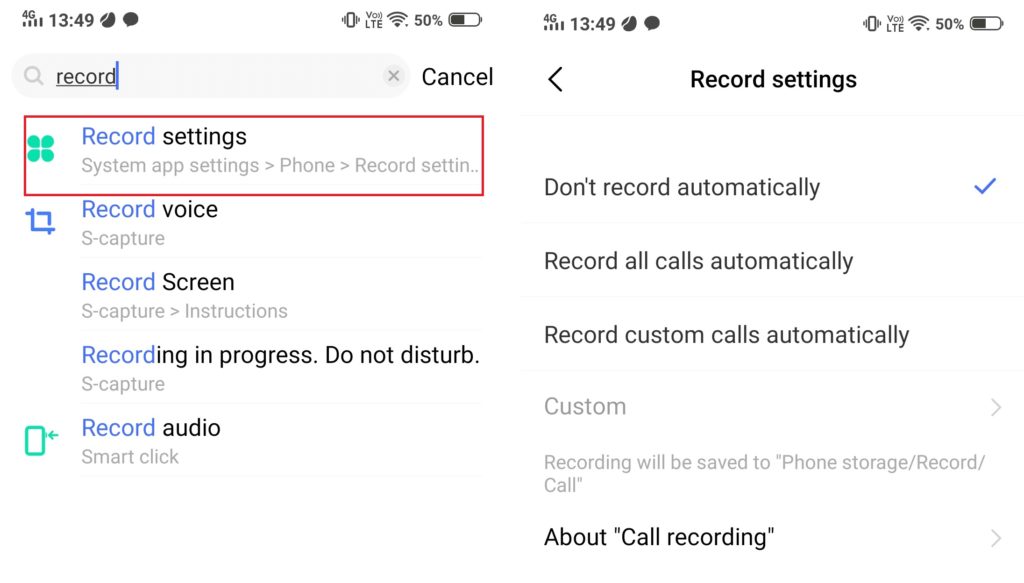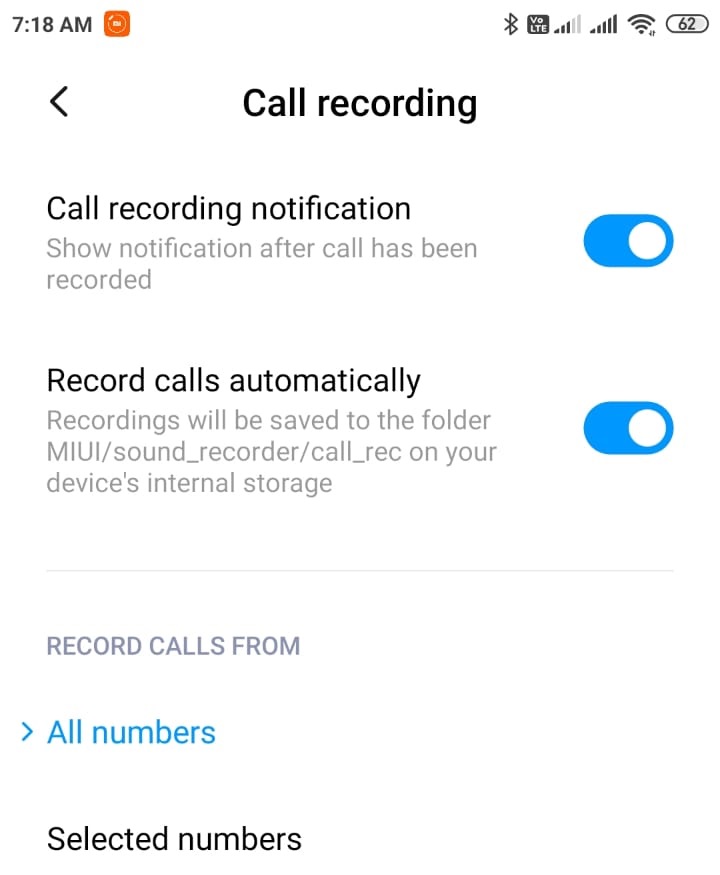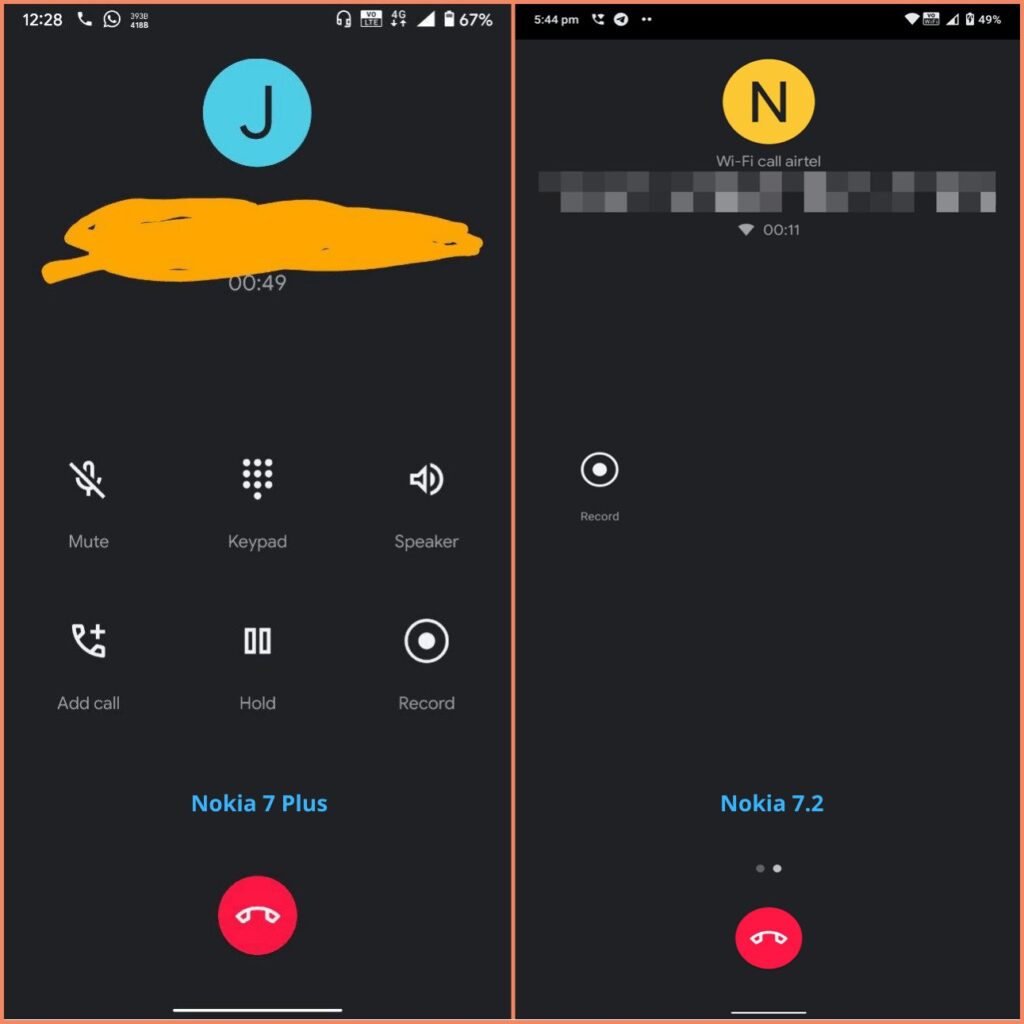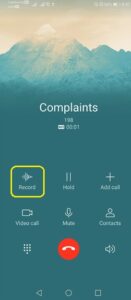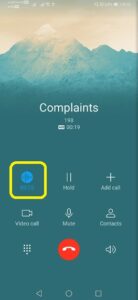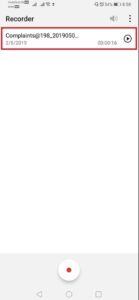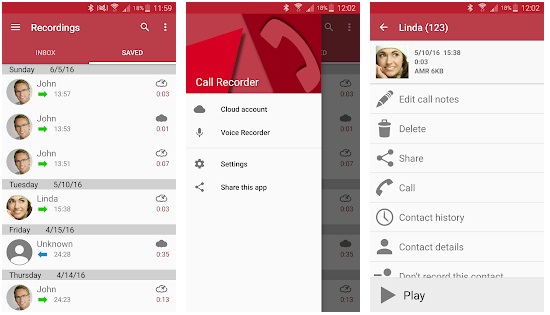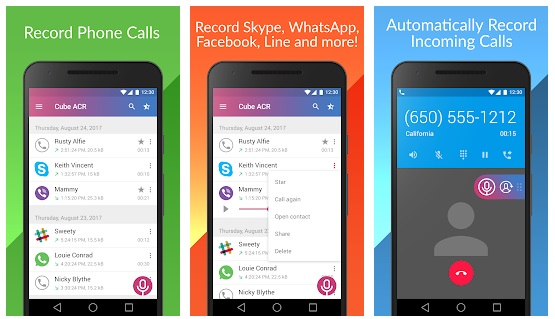ما هي طريقة تسجيل المكالمات “واردة أو صادرة” بهاتف اندرويد؟ شرح لجميع الهواتف!

هنا شرح كيفية تسجيل المكالمات على جميع هواتف اندرويد من جميع الشركات بعام 2022. هناك تلك الأوقات التي ستحتاج بها إلى تسجيل مكالمة واردة، أو حتى صادره على هاتفك الاندرويد. سواء كنت تريد تسجيل مقابلتك مع شخصٍ ما، أو حتى كنت تنتظر مكالمة هامة وتريد تسجيلها حتى للتذكر بعض التفاصيل المعينة، بشكل عام مكالمات الهاتف المسجلة يُمكنها أن تكون مفيدة في الكثير من الأحيان. وبعد مرور سنوات من عدم وجود طريقة رسمية يستطيع من خلالها مستخدم الاندرويد تسجيل المكالمات على الهاتف، قامت Google أخيرًا بتوفير دعم خاصية Call Recording على تطبيق الاتصال الرسمي الخاص بها.
بالطبع هناك بعض الشركات التي تدعم مستخدميها بهذه الإمكانية على أجهزتهم مثل سامسونج أو أوبو، كما أن هناك تطبيقات متعددة لتنفيذ نفس الوظيفة بمتجر Google Play. لذا، في درس اليوم سنتحدث عن جميع الطرق المتاحة التي يُمكنك استخدام أيًا منها لتسجيل مكالمةٍ ما على جهازك الاندرويد.
تسجيل المكالمات بواسطة تطبيق Google
تطبيق المكالمات الذي طورته جوجل أو Phone by Google يحتوي افتراضيًا على ميزة تسجيل المكالمات الصادرة والواردة بهاتف اندرويد، ولكن مع ذلك هذه الميزة متاحة لبعض البلدان فقط. وأيضًا، يجب أن تعرف أن خاصية كول ريكورد في تطبيق الهاتف من جوجل حصرية فقط للهواتف التي جاء بها التطبيق مثبّت بشكل مسبق، أي هواتف Google Pixel أو أجهزة اندرويد التي جاءت ضمن مبادرة Android One مثل معظم هواتف نوكيا مثلا.
لذا، لن تتمكن ببساطة من تحميل التطبيق عبر Google Play وتثبيته وبدء تسجيل المكالمات للأسف! علمًا أنك إن توفرت بهاتفك جميع الشروط وبدأت تسجيل المكالمات الجارية الآن، سيقوم التطبيق بتنبيه الطرفين أن هذه المكالمة يتم تسجيلها الآن.
أما عن طريقة التسجيل، فهناك طريقتين باستخدام تطبيق Phone by Google، واحدة منهما أن تقوم بتشغيل إعداد تسجيل جميع المكالمات الصادرة والواردة تلقائيًا، أما الأخرى فهي عندما تقوم بالضغط على زر تسجيل المكالمة فقط. لذا، إذا قررت أنك تريد تسجيل مكالمة جارية الآن، ببساطة أنظر على الشاشة أثناء المكالمة وسترى زر تسجيل المكالمات باللون الأحمر، انقر عليه وسيبدأ تسجيل المكالمة على الفور. وبمجرد أن تنتهي من التسجيل، اضغط على زر إيقاف التسجيل أو ببساطة قم بإنهاء المكالمة.
أما عن طريقة تسجيل جميع المكالمات الواردة والصادرة تلقائيًا بدون أن تضغط على أي أزرار، فستجد هذا الإعداد إذًا بداخل إعدادات تطبيق Phone by Google كما يظهر في الصور التالية:
اتبع الخطوات التالية بالترتيب لتشغيل تسجيل المكالمات التلقائي بمجرد بدء المكالمة:
- اذهب إلى تطبيق الهاتف.
- انقر على قائمة الثلاثة نِقاط بالأعلى لفتح خيارات التطبيق.
- انقر على الإعدادات، ثم اذهب إلى خيار تسجيل المكالمات “Call recording”.
- أسفل قسم Always record سترى خيارين، جهات اتصال ليست لديك، أو جهات اتصال معينة، يُمكنك تشغيل وإيقاف الخيار المناسب لك.
- بإمكانك أيضًا تشغيل تسجيل المكالمات لجهة اتصال واحدة بواسطة الذهاب إلى تفاصيلها على جهات اتصالك والنقر على زر التعديل ثم تشغيل خيار تسجيل المكالمات دائمًا Always record calls.
- ولتشغيل المكالمات المسجلة لاحقًا، فقط انقر على المكالمة في سجل الهاتف.
تسجيل المكالمات بواسطة Google Voice
إن كنت مستخدم لخاصية Google Voice، فيُمكنك إذًا تفعيل خاصية تسجيل المكالمات الواردة، ولكن مع ذلك هذه الطريقة لا تتضمن تسجيل المكالمات الصادرة من هاتفك. وحتى تتمكن من تشغيل Call Recording بواسطة جوجل فويس اتبع الخطوات التالية:
- على الكمبيوتر اذهب إلى صفحة voice.google.com.
- بواسطة أيقونة التِرس افتح الإعدادات.
- من هنا اختار المكالمات أو Calls.
- افتح الخيارات بالخاصة بالمكالمات الواردة أو Incoming call.
- وحتى تستطيع تسجيل المكالمة، ببساطة انقر على رقم 4 أثناء المكالمة، ولإيقاف التسجيل فقط اضغط على رقم 4 مرة أخرى. وإذا أردت سماع المكالمات المسجلة، اذهب إلى قسم voicemail.
تسجيل مكالمة في هاتف OnePlus
تطبيق ون بلس الافتراضي للهاتف يأتي افتراضيًا مع خيار لتسجيل المكالمات. ولكنه مع ذلك مثل تطبيق Phone by Google بواسطة جوجل، يقوم التطبيق الخاص بهاتف ون بلس بتنبيه المتصل والمتلقي أن هذه المكالمة يتم تسجيلها الآن، ولكن الشيء المميز هنا أن بإمكانك إيقاف هذا التنبيه ببساطة عبر إعدادات التطبيق. وحتى تتمكن من تسجيل مكالمة صادرة أو واردة بهاتف من OnePlus اتبع الخطوات التالية:
- افتح تطبيق الهاتف على جوالك من ون بلس.
- قم بعمل مكالمة.
- في شاشة المكالمة اسحب من جهة اليمين لليسار لفتح الخيارات.
- من هنا ستجد زر لتسجيل المكالمة، اضغط عليه وسيبدأ في تسجيل المكالمة.
وإذا أردت الذهاب إلى تسجيل مكالمة معينة مع شخصٍ ما، اذهب إلى هذا الشخص في جهات اتصالك، وستجد المكالمة المسجلة الخاصة به في سجل مكالماته.
تسجيل المكالمات في هواتف OPPO
واجهة ColorOS الخاصة بهواتف اوبو الذكية بنظام اندرويد تستعرض لمستخدميها بعض الخيارات الخاصة بإمكانية تسجيل المكالمات وتتضمن إمكانية تسجيل مكالمة صادرة أو واردة. ولكن رغم ذلك، هذه الخاصية ربما لن تكون متاحة في بلدك! وحتى تستطيع تشغيل خيار تسجيل مكالمة في هاتفك من أوبو، اذهب إذًا إلى إعدادات تسجيل المكالمات متبعًا الخطوات التالية:
- في واجهة ColorOS 6.0 & ColorOS 7.0 (أو أحدث):
- اذهب إلى تطبيق الهاتف
- ثم انقر على أيقونة النقطتين بالأعلى
- ثم بعد ذلك اذهب إلى الإعدادات
- وأخيرًا، أنقر على Call Recording.
- في واجهة ColorOS 5.1:
- اذهب إلى الإعدادات
- تطبيقات النظام
- إعدادات المكالمات Call
- الآن اضغط على Call Recording.
- في واجهة ColorOS 5.0 (أو أدنى):
- اذهب إلى الإعدادات
- إعدادات المكالمات Call
- الآن اضغط على Call Recording.
تسجيل مكالمة بهاتف Samsung
مثل أوبو، سامسونج أيضًا بواجهة One UI توفر لمستخدميها إمكانية تسجيل المكالمات افتراضيًا في تطبيق الهاتف الخاص بها، ولكنها مع ذلك ليست متواجدة في جميع البلدان كذلك. وحتى تستطيع تسجيل مكاملة بهاتف جالكسي، اتبع الخطوات التالية:
- افتح تطبيق الهاتف.
- أنقر على قائمة الثلاثة نِقاط بالأعلى لفتح الخيارات.
- اضغط على الإعدادات Settings.
- أسفل إعدادات المكالمات، ستجد خيار تسجيل المكالمات اضغط عليه.
- من هنا فعَّل خيار Auto record لتسجيل المكالمات تلقائيًا.
- بعد تنفيذ الخطوة السابقة ستجد ثلاثة خيارات وهي كالتالي:
- جميع المكالمات ‘All calls’
- مكالمات لجهات اتصال غير مسجلة لديك ‘Calls with unsaved numbers‘
- مكالمات لجهات اتصال محددة ‘Calls with specific numbers’
- قم بتشغيل الخيار المناسب لك، ثم اخرج من الإعدادات
- بعد ذلك، بمجرد ورود مكالمة أو صدورها من هاتفك، يُمكنك ببساطة الضغط على زر تسجيل المكالمة.
كيفية تسجيل مكالمة في هواتف Vivo
واجهة Funtouch OS الخاصة بأجهزة فيفو توفر لمستخدميها أيضًا إمكانية تسجيل مكالمة صادرة أو واردة، وحتى تستطيع تسجيل مكالمة اتبع الخطوات التالية:
- اذهب إلى الإعدادات.
- في خانة البحث بالأعلى ابحث عن تسجيل المكالمات أو Call recording.
- من هنا بإمكانك تسجيل أي مكالمة تلقائيًا، أو تسجيل مكالمات الأرقام التي تريدها فقط.
- أما المكالمات المسجلة فبإمكانها رؤيتها في مدير الملفات > ذاكرة الهاتف > مجلد Record.
طريقة تسجيل المكالمات بهواتف Xiaomi
في الواقع أن الشركة الصينية شاومي اعتادت أن توفر لمستخدميها طريقة سهلة لتسجيل المكالمات في إصدارات MIUI السابقة، أما الآن فقد استبدلت الشركة تطبيقها الرسمي للمكالمات بتطبيق ‘Phone by Google’ والذي ربما، أو ربما لا يوفر ميزة تسجيل المكالمات في بلدك مثلما ذكرنا في الفقرة الأولى من هذه الصفحة.
لذا، إذا ما صادف أن هاتفك الحالي من شاومي، ريدمي، أو بوكو لا يحتوي على خيار تسجيل المكالمات فسيكون أمامك خيارين: الخيار الأول هو استخدام تطبيق خارجي لتسجيل المكالمات وسنقوم بذِكر بعضهم في الأسفل، أما الخيار الآخر والذي ربما لن يكون مفيد لك إلا إن كنت على عِلم بمثل هذه الأشياء هو تغيير الروم الخاص بهاتفك حاليًا إلى الروم الإندونيسي أو الأوروبي بواسطة اتباع خطوات درس: شرح تغيير الروم الحالي لهاتف شاومي، أو ببساطة أن تقوم بتثبيت الروم الأوروبي على هاتفك وهو الشيء الذي يتطلب معرفة قوية بالريكفري والروت.
وهناك طريقة إضافية أيضًا وهي عبارة عن شرح استرجاع تطبيقات شاومي الرسمية بدلًا من جوجل، ولكنها مع ذلك ستحتاج إلى فتح البوت لودر وتغيير الروم الحالي على هاتفك.
أما إذا ما صادف أن لديك تطبيق الاتصال الرسمي من شاومي، فبإمكانك إذًا تشغيل خاصية تسجيل المكالمات بواسطة اتباع الخطوات التالية:
- اذهب إلى تطبيق الاتصال بهاتفك.
- قم بعمل مكالمة، وستلاحظ ظهور زر تسجيل المكالمة بمجرد تلقي الطرف الآخر.
- أنقر على زر التسجيل.
- وإذا أردت تسجيل جميع المكالمات تلقائيًا، اذهب مرة أخرى إلى تطبيق الهاتف.
- انقر على قائمة الثلاثة نِقاط بالأعلى لفتح قائمة الخيارات.
- اذهب إلى خيار تسجيل المكالمات أو Call recording.
- الآن بإمكانك تفعيل خيار تسجيل جميع المكالمات، أو للأرقام التي تختارها فقط.
طريقة تشغيل تسجيل المكالمات بأجهزة نوكيا
إذا ما صادف أنك احد مستخدمي هواتف نوكيا الآن، وتريد الاستفادة من خاصية تسجيل المكالمات بتطبيق الهاتف رسميًا بدون تطبيقات خارجية، فستحتاج أولًا إلى تحديث تطبيق Nokia Phone من متجر بلاي، ثم بإمكانك إتباع الخطوات التالية لتشغيل خاصية Call Record بهواتف نوكيا:
- اذهب إلى متجر بلاي > التطبيقات والألعاب الخاصة بك > وقم بتحديث تطبيق الهاتف.
- قم بالانضمام إلى برنامج تطبيق Nokia Phone التجريبي.
- انتظر لعِدة دقائق، سيصلك إشعار توفر تحديث جديد لتطبيق الهاتف.
- قم بالموافقة، وقم بتحديث التطبيق.
- الآن في قائمة تطبيقاتك، اضغط واستمر بالضغط على تطبيق الاتصال “Phone”.
- الأعلى قم بالضغط على علامة ” i “.
- الآن اذهب إلى الصلاحيات أو permissions واسمح له بالوصول إلى صلاحيات الذاكرة “Storage permission”.
- قم بمسح بيانات تطبيق الهاتف “عمل كلير كاش Clear cache “.
- الآن قم بتجربة التطبيق وعمل أي مكالمة، وستلاحظ وجود زر جديد لتسجيل المكالمات.
تسجيل المكالمات بهواتف هواوي & هونر (EMUI 9.0/10)
وفي حالة أنك مستخدم حالي لأي من هواتف هواوي/هونور بنظام EMUI 9.0 أو أعلى، يُمكنك الحصول على ميزة تسجيل المكالمات بواسطة تثبيت ملف APK عادي وبدون أي خطوات معقدة. ولتفعل ذلك، لن تحتاج إلى استخدام أدوات ADB أو حتى عمل الروت أولًا، يجب عليك أن تتأكد فقط أن هاتفك يعمل بأحد إصدارات EMUI بنظام Android Pie ثم تقول بتحميل التطبيق وتثبيته كأي ملف APK آخر.
تطبيق تسجيل مكالمات هواوي الذي نتحدّث عنه اليوم ينبغي أن يكون آمن جدًا وغير ضار على الإطلاق كون أنه “رسمي” وتم سحبه من نظام EMUI الافتراضي بهاتف هواوي P30 Pro. في الواقع أنك على الأرجح ستجد التطبيق متواجد بالفعل في هاتفك في مسار /cust/app/ ولكنه غير مُفعّل افتراضيًا في الكثير من المناطق الجغرافية، ولكنك مع ذلك يُمكنك الحصول عليه وتثبيته عبر الرابط التالي من ميديافاير: MediaFire.
أفضل تطبيقات تسجيل المكالمات للاندرويد “2022”
إذا ما صادف أنك غير مستخدم لأيًا من هواتف الشركات التي ذكرناها بالأعلى، أو حتى كان هاتفك بينها ولكنه لا يحتوي على إمكانية تسجيل مكالماتك افتراضيًا، فبإمكانك إذًا استخدام أحد التطبيقات التالية لتسجيل المكالمات إذا أردت ذلك.
1. تطبيق Automatic Call Recorder
يعتبر تطبيق Automatic Call Recorder واحدًا من أشهر تطبيق تسجيل المكالمات على الإطلاق بمتجر جوجل بلاي. التطبيق يسمح للمستخدمين بتسجيل جميع المكالمات، أو فقط مكالمات من جهات اتصال محددة، أو جميع جهات الاتصال فيما عدا الأشخاص التي تحددها أنت. هنالك كذلك إمكانية تصدير ملفات المكالمات المسجّلة تلقائيًا إلى جوجل درايف أو دروب بوكس. التطبيق مجاني، ولكنه يحتوي على إعلانات.
2. تطبيق Cube ACR
تطبيق Cube ACR لا يتميز فقط في فكرة أنه يسمح لمستخدميه بتسجيل المكالمات الصادرة والواردة، ولكن كونه أيضًا يسمح لك بتسجيل مكالمات VoIP. برنامج كيوب أيضًا يدعم الكثير من تطبيقات التواصل الأخرى مثل Signal, WhatsApp, Viber, WeChat أو حتى Slack. ولكن مع ذلك، تسجيل مكالمات VoIP ربما لن تعمل مع جميع الهواتف إن كنت ستقوم بتحميله من أجل هذه الميزة فقط.
باستخدام Cube ACR يُمكنك ببساطة تسجيل جميع المكالمات اتوماتيكيًا، أو المكالمات الخاصة ببعض الأشخاص الذين تقوم بتحديدهم أنت، أو جميع المكالمات فيما عدا بعض جهات الاتصال الذين لا تريد تسجيل مكالماتهم. بعد تثبيت التطبيق يُمكنك بدء تسجيل المكالمة الجارية في منتصف المحادثة. التطبيق كذلك يدعم إرسال ملفات المكالمات المسجّلة للخدمات السحابية المفضلة، كما أنه يدعم كذلك قفل هذه المحادثات المسجلة برمز مرور سري “PIN” وأيضًا، التطبيق المجاني ولكنه يحتوي على إعلانات.
الخاتمة
بشكل عام، طرق تسجيل المكالمات المدمجة بداخل نظام الهاتف نفسه دائمًا ما ستكون الأفضل، والأكثر سهولة وسلاسة في استخدامها. ولكن مع ذلك التطبيقات الخارجية هنا ستكون مفيدة جدًا في حالة أن الشركة الخاصة بهاتفك لم تقم بتوفير طريقة رسمية. يُ
مكنك استخدام التطبيقات أو الطرق التي ذكرناها بالأعلى وتخبرنا برأيك في قسم التعليقات بالأسفل، كما أننا سنكون سُعداء جدًا إن اقترحت علينا طريقة لم نقم بذِكرها، أو حتى تطبيق قمت باستخدامه من قبل وتظن أنه جيد وسنقوم بإضافته مع هذه القائمة مع ذِكر اسمك كمصدر. وفي هذه الأثناء، إذا ما صادف أنك جديد على نظام اندرويد، يُمكنك إذًا رؤية أفضل اختياراتنا من أحدث ألعاب الاندرويد، وكذلك أفضل برامج الاندرويد.